|
|
|
PCIe 通道拆分是什麼功能呢 ? |
|
PCIe通道拆分 (PCIe Bifurcation)是將單一實體PCIe插槽分割為多個通道配置的過程,使多個設備能夠同時連接到主機板上的一個PCIe插槽。這通常需要在主機板的 BIOS/UEFI 設置中進行配置。此技術對於高階電腦使用者和系統整合業者來說,可大幅提升系統的擴展性和性能,是推廣PCIe轉接卡產品的關鍵技術之一。 |
|
該如何啟動電腦系統的PCIe 拆分功能呢 ? |
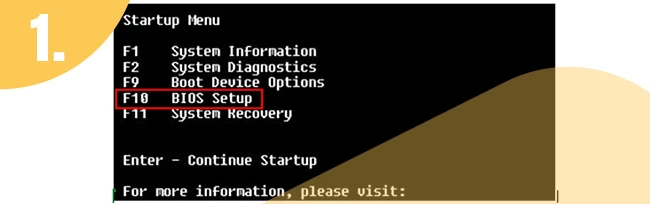 |
|
|
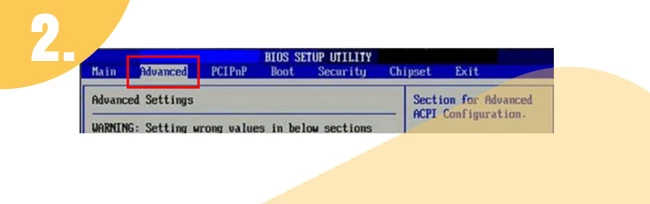 |
|
|
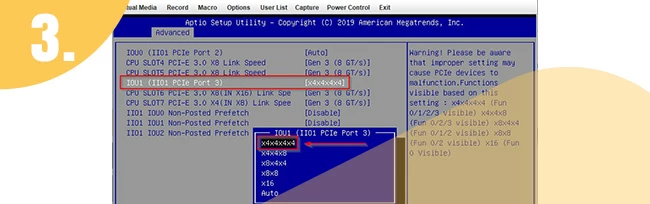 |
|
|
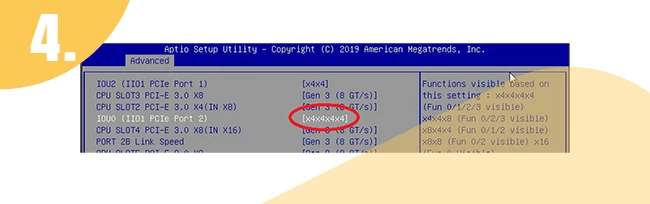 |
|
|
|
重要 : 並非所有主機板都支援PCIe拆分功能,且可用的選項可能會因主機板型號和BIOS/UEFI版本而有所不同。請務必參考您的主機板手冊以獲取具體的操作指導和相容性資訊。 |
|
您的電腦系統是否也有閒置的 PCIe 插槽呢 ? |
 |
|
PCIe插槽是擴充硬碟存儲的絕佳解決方案! 單一PCIe插槽最多可支援 4 個NVMe硬碟!以下我們根據不同的PCIe拆分通道類型,提供多樣化的PCIe插槽擴充的抽取式硬碟盒產品選擇! |
|
以下產品 需 將PCIe 信號拆分成 x4/x4/x4/x4 |
||||||||||||||||||||||||||||||||||||||||||||||||||||||||||||||||||||||||||||||||||||||||
|
||||||||||||||||||||||||||||||||||||||||||||||||||||||||||||||||||||||||||||||||||||||||
|
以下產品 不 需要 PCIe 通道拆分功能 |
||||||||||||||||||||||||||||||||||||||||||||||||||||||||||||||||||||||||||||||||||||||||||||||||||||||||||||||||||||||||||||||||||||||||||||||||||||||||||||||||||||||||||||||||
|
||||||||||||||||||||||||||||||||||||||||||||||||||||||||||||||||||||||||||||||||||||||||||||||||||||||||||||||||||||||||||||||||||||||||||||||||||||||||||||||||||||||||||||||||


























